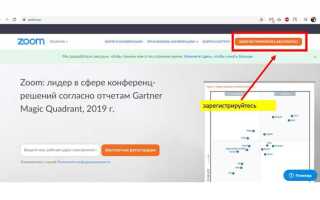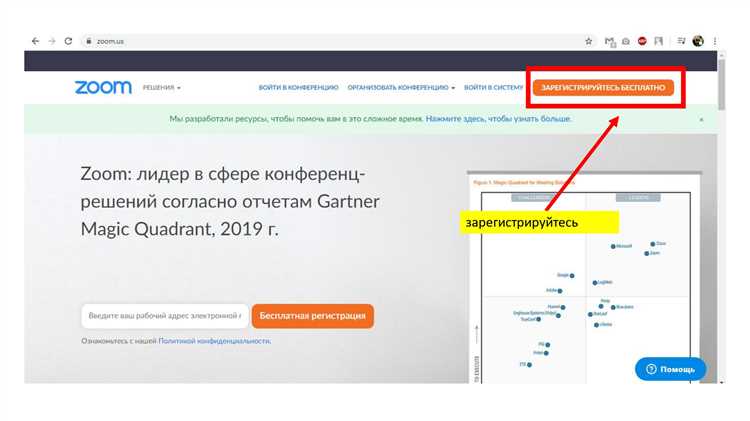
Регистрация Zoom для юридического лица – важный шаг для организации, которая планирует использовать видеоконференции для работы. Процесс отличается от регистрации для индивидуальных пользователей и требует учета специфики корпоративных нужд. Важно правильно выбрать тарифный план и оформить учетную запись с учетом требований безопасности компании.
Для начала необходимо перейти на официальный сайт Zoom и создать учетную запись через раздел “Зарегистрироваться”. В отличие от личной регистрации, для юридического лица потребуется указать корпоративный e-mail, а также данные организации. Это необходимо для активации бизнес-аккаунта, который предоставляет доступ к расширенным возможностям, таким как увеличенные лимиты на участников и дополнительные функции управления.
После регистрации потребуется подтвердить корпоративный адрес электронной почты через ссылку, отправленную на указанный адрес. Важно, чтобы почта была привязана к домену вашей компании. В случае необходимости добавления нескольких пользователей, можно воспользоваться функцией массовой регистрации, что значительно ускорит процесс интеграции Zoom в рабочие процессы компании.
Кроме того, в процессе регистрации следует внимательно выбрать план подписки. Для юридических лиц доступны несколько вариантов, включая Pro, Business и Enterprise, в зависимости от размера организации и ее потребностей. Важно учитывать, что каждый тариф отличается количеством участников на конференцию, продолжительностью звонков и набором дополнительных функций, таких как администрирование пользователей и интеграция с другими сервисами.
Завершающим шагом является настройка безопасности учетной записи. Необходимо настроить двухфакторную аутентификацию и обеспечить контроль доступа для участников. Для этого можно создать различные группы пользователей с различными уровнями доступа и прав. Это поможет снизить риски утечек данных и повысить эффективность работы в системе.
Выбор подходящего типа аккаунта для бизнеса
Zoom Pro – базовый тариф, который подходит для небольших команд. Он предоставляет возможность проводить встречи до 100 участников и длительностью до 24 часов. Включает в себя основные функции, такие как запись встреч, возможность проводить видеоконференции с экраном и доступ к облачному хранилищу. Это оптимальный выбор для стартапов или малых предприятий с ограниченным бюджетом.
Zoom Business ориентирован на компании среднего размера. Он предлагает те же возможности, что и Pro, но с расширенными функциями. На этом уровне уже доступны конференции до 300 участников, возможность добавления фирменных логотипов и индивидуальных ссылок на встречи. Бизнес-аккаунт также включает в себя аналитику и более гибкие настройки безопасности. Это решение для компаний, которые активно используют Zoom для внутренних и внешних коммуникаций.
Zoom Enterprise предназначен для крупных организаций с более высокими требованиями. Он предоставляет конференции до 500 участников и доступ к более продвинутым функциям, таким как расширенные настройки безопасности, интеграция с API, возможность организации вебинаров и техническая поддержка 24/7. Для крупных компаний с высокой частотой онлайн-встреч и необходимостью масштабируемости это оптимальный выбор.
При выборе подходящего аккаунта стоит учитывать следующие факторы:
- Размер команды: для небольших команд достаточно Pro, для более крупных – Business или Enterprise.
- Необходимость в расширенных функциях: если важно интегрировать Zoom с другими сервисами или настроить особые условия безопасности, лучше выбирать более высокие тарифы.
- Частота использования: если видеоконференции – неотъемлемая часть работы, стоит рассматривать бизнес-аккаунты для повышения качества обслуживания и надежности.
Выбор правильного аккаунта зависит от ваших потребностей в масштабируемости и функциональности, поэтому заранее оцените, какие именно функции наиболее важны для вашего бизнеса.
Создание учетной записи Zoom на имя организации
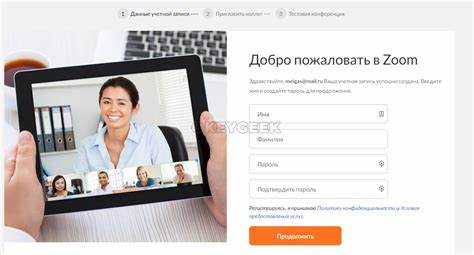
Для создания учетной записи Zoom на имя организации необходимо выполнить несколько последовательных шагов. Важно понимать, что в отличие от индивидуальной учетной записи, для юридического лица потребуется использовать специальные функции и настройки, предусмотренные для бизнеса.
1. Перейдите на официальный сайт Zoom и выберите раздел регистрации для организаций. Выберите опцию «Регистрация для бизнеса» (Business), а не «Личное использование» (Personal). Это позволит вам получить доступ к расширенным функциям, таким как управление пользователями и корпоративная безопасность.
2. Укажите данные организации. Введите точное название компании, юридический адрес, контактный телефон и адрес электронной почты, который будет использоваться для всех коммуникаций по аккаунту. Важно, чтобы email-адрес был доступен только авторизованным сотрудникам компании.
3. Выберите тарифный план. Для юридических лиц Zoom предлагает несколько тарифов, включая Zoom Pro, Business и Enterprise. Тариф Zoom Business включает функции управления пользователями, увеличенное количество участников на встречах, а также возможность добавления собственных брендов и логотипов в видеоконференции.
4. Подтвердите учетную запись. После введения данных вам будет отправлено письмо с подтверждением на указанный email-адрес. Перейдите по ссылке в письме, чтобы активировать учетную запись.
5. Завершите настройку. После активации учетной записи в настройках можно будет указать подробности о компании, настроить управление пользователями, назначить роли администратора и установить безопасность учетной записи (например, двухфакторную аутентификацию).
6. Добавьте пользователей. В интерфейсе администратора можно приглашать сотрудников в организационный аккаунт, устанавливая права доступа и управляя их ролями. Вы также можете импортировать пользователей из CSV-файла, что существенно ускоряет процесс регистрации.
Таким образом, создание учетной записи Zoom на имя организации не займет много времени, если следовать шагам, указанным выше, и уделить внимание правильному выбору тарифа и настройке безопасности.
Подключение домена компании для упрощенной регистрации

Для упрощения процесса регистрации Zoom для юридического лица рекомендуется привязать домен компании к учетной записи. Это позволяет ускорить проверку и автоматизировать некоторые этапы. Важно, чтобы домен был зарегистрирован на юридическое лицо, а не на частное лицо.
Чтобы подключить домен, перейдите в раздел настроек учетной записи Zoom и выберите «Domain Management». Здесь будет предложено ввести домен вашей компании для привязки. Важно, чтобы домен поддерживал записи DNS типа TXT, так как они необходимы для подтверждения владения доменом. Эти записи добавляются в настройки DNS вашего хостинг-провайдера.
После внесения необходимых изменений в DNS-записи, Zoom отправит вам запрос на подтверждение. Обычно это занимает несколько часов, но в некоторых случаях может потребоваться до 48 часов. После успешной проверки домен будет привязан, и сотрудники компании смогут использовать корпоративные адреса электронной почты для регистрации и входа в Zoom без необходимости вручную вводить данные.
Если в вашей компании используется несколько доменов, можно подключить несколько доменов в Zoom. Это удобно для организаций, которые работают с различными брендами или дочерними компаниями. Для каждого домена будет доступна отдельная настройка управления пользователями и их доступами.
Преимущества подключения домена заключаются в более быстрой и безопасной регистрации сотрудников, а также в централизованном управлении учетными записями через корпоративный домен. Это также повышает доверие к вашей компании при взаимодействии с внешними партнерами, так как электронная почта и учетные записи будут привязаны к официальному домену вашей организации.
Настройка прав доступа для сотрудников компании
После регистрации Zoom для юридического лица важно правильно настроить права доступа для сотрудников, чтобы обеспечить безопасное и эффективное использование платформы. Это позволит избежать несанкционированного доступа к конфиденциальной информации и упростит управление учетными записями внутри организации.
Zoom предлагает несколько уровней прав доступа, которые можно настроить в админ-панели. Для этого нужно войти в учетную запись администратора и перейти в раздел «Управление пользователями».
Основные шаги настройки прав доступа:
- Определение ролей сотрудников. Назначьте сотрудникам различные роли в зависимости от их должностных обязанностей. Например, роли «Пользователь», «Хост», «Администратор» или «Суперадминистратор». Каждая роль имеет различные привилегии, от возможности создавать встречи до полного контроля над учетными записями компании.
- Ограничение доступа к функционалу. В разделе «Настройки» можно настроить доступ к дополнительным функциям, таким как запись встреч, чаты, использование виртуальных фонов и т.д. Ограничьте доступ к этим функциям для сотрудников, которые не нуждаются в них для выполнения своей работы.
- Настройка разрешений для встреч. В разделе «Настройки встреч» определите, кто может назначать встречу, добавлять участников и изменять параметры. Это предотвратит ситуацию, когда сотрудник случайно или умышленно изменит настройки важной встречи.
- Включение двухфакторной аутентификации. Для повышения безопасности включите двухфакторную аутентификацию для всех пользователей, особенно для сотрудников с правами администратора. Это защитит учетные записи от несанкционированного доступа.
- Настройка политики паролей. В разделе «Управление пользователями» настройте требования к паролям. Установите минимальную длину, обязательность использования символов и периодичность смены пароля для сотрудников с чувствительными ролями.
- Мониторинг активности пользователей. Регулярно проверяйте журнал активности, чтобы отслеживать, кто и какие действия выполняет в Zoom. Это поможет выявить несанкционированные попытки доступа или изменения настроек.
Таким образом, правильная настройка прав доступа в Zoom поможет вам организовать эффективную и безопасную работу с платформой, минимизируя риски и улучшая управление корпоративными аккаунтами.
Обзор платных тарифов для юридических лиц
Zoom предлагает несколько платных тарифов, подходящих для организаций, с учетом их размера и потребностей. Каждый тариф предоставляет набор функций, который влияет на стоимость и возможности использования платформы.
Pro – базовый тариф для небольших команд. Он подходит для компаний, нуждающихся в проведении встреч до 100 участников с продолжительностью до 30 часов. Включает функции записи, управление правами доступа и доступ к аналитике. Этот тариф можно выбрать для малых организаций или команд, работающих удаленно. Стоимость – около 149,90 долларов в год на одного пользователя.
Business – оптимален для средних организаций с более сложной структурой. Поддерживает до 300 участников на встрече, предоставляет расширенные функции управления пользователями, интеграцию с корпоративными сервисами и API. Включает функционал для создания персонализированных брендов на встречах, отчеты о производительности и администрировании. Стоимость – 199,90 долларов в год на одного пользователя.
Enterprise – решение для крупных организаций. Тариф поддерживает до 500 участников на одной встрече и включает дополнительные возможности безопасности, как, например, расширенную защиту данных. Для организаций, требующих интеграции с другими корпоративными системами, предлагает API и SSO (Single Sign-On). Стоимость варьируется в зависимости от количества пользователей и услуг, предоставляемых компании.
Education – для учебных учреждений и образовательных организаций, поддерживает до 1000 участников. Включает функции для проведения вебинаров и автоматизации учебного процесса, такие как тесты и опросы. Стоимость может быть снижена при наличии аккредитации образовательного учреждения.
Для выбора подходящего тарифа важно учитывать не только число пользователей, но и необходимые функциональные возможности. Например, компании, активно использующие аналитику и нуждающиеся в расширенной безопасности, предпочтут тарифы Business или Enterprise. Для малых команд и стартапов, которые не требуют сложных инструментов управления, достаточно будет тарифа Pro.
Настройка и проверка безопасности учетной записи
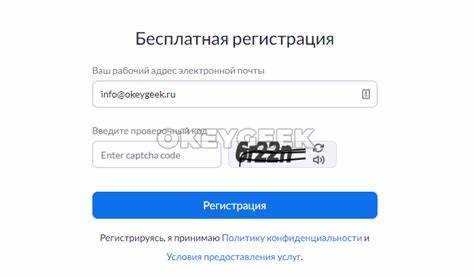
После регистрации учетной записи для юридического лица в Zoom необходимо настроить параметры безопасности для предотвращения несанкционированного доступа и обеспечения конфиденциальности данных.
- Включение двухфакторной аутентификации (2FA): Активируйте двухфакторную аутентификацию для всех пользователей вашей организации. Это обязательная мера для защиты от взлома. Для этого перейдите в раздел «Настройки» → «Безопасность» и включите двухфакторную аутентификацию через SMS или приложение-генератор кодов.
- Настройка паролей: Обеспечьте строгие требования к паролям. Установите минимальную длину пароля (не менее 8 символов) и требование наличия как минимум одной цифры и одной буквы в верхнем регистре. Также можно активировать запрет на использование однотипных паролей, чтобы исключить возможность подбора простых вариантов.
- Регулярные обновления паролей: Настройте политику регулярной смены паролей, например, каждые 90 дней. Это минимизирует риски от использования устаревших паролей в случае утечек данных.
- Проверка истории входов: Периодически проверяйте логи входов в систему. В разделе «Учетные записи» → «Журнал входов» можно отслеживать, кто и когда входил в учетную запись. Это позволит своевременно обнаружить несанкционированные попытки доступа.
- Ограничение доступа по IP-адресам: Для повышения уровня безопасности ограничьте доступ к учетной записи только с определенных IP-адресов. В разделе «Безопасность» выберите параметр «Ограничение по IP» и добавьте разрешенные IP-диапазоны.
- Использование ролей и прав доступа: Настройте роли для сотрудников с ограниченными правами, чтобы уменьшить риски утечек. Установите четкие ограничения для каждой роли, разделяя права на создание встреч, доступ к данным и администрирование.
Регулярно проверяйте обновления безопасности, так как Zoom часто выпускает патчи и улучшения. Убедитесь, что все устройства сотрудников, подключающихся к учетной записи, также защищены актуальными антивирусными программами и системой обновлений.
Интеграция Zoom с другими корпоративными сервисами
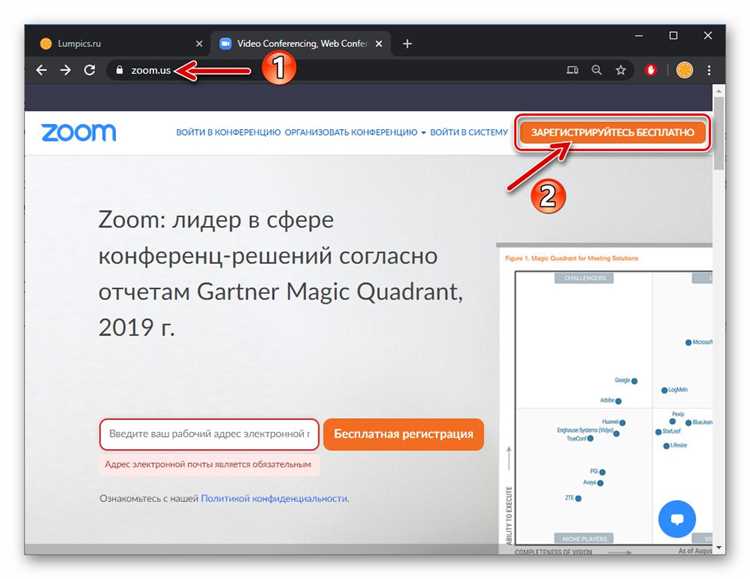
Для организации эффективной совместной работы, Zoom поддерживает интеграцию с системами управления проектами, например, Trello, Asana и Monday.com. Эти интеграции позволяют создавать встречи прямо из задач и отслеживать статус проектов в реальном времени. Таким образом, пользователи могут не переключаться между сервисами и обеспечивать непрерывность рабочих процессов.
Дополнительно, Zoom поддерживает интеграции с инструментами для обмена сообщениями, такими как Slack и Microsoft Teams. В случае с Slack можно настроить уведомления о предстоящих встречах и интегрировать Zoom для проведения видеоконференций непосредственно в чате. Для Microsoft Teams интеграция позволяет запускать встречи Zoom прямо из интерфейса Teams, что особенно удобно для пользователей, уже работающих в этой экосистеме.
Для управления документооборотом и хранилищами данных Zoom интегрируется с Google Drive, Dropbox и Box. Это дает возможность легко делиться файлами, связанными с встречами, и предоставлять участникам доступ к необходимым материалам до и после конференций. Особенно полезна эта интеграция для команд, работающих с большими объемами данных и документацией.
Интеграция с CRM-системами, такими как Salesforce, HubSpot и Zoho, позволяет пользователям создавать и управлять встречами с клиентами и коллегами прямо из этих платформ. Например, при запланированном звонке или встрече с клиентом данные о встрече автоматически подтягиваются из CRM-системы в Zoom, что исключает необходимость вручную вводить информацию и минимизирует риски ошибок.
Для более глубокой аналитики и управления производительностью Zoom интегрируется с инструментами для сбора данных, такими как Tableau и Power BI. Эти сервисы помогают собирать статистику по видеозвонкам, количеству участников, продолжительности встреч и другим показателям, что важно для оценки эффективности работы сотрудников и процессов компании в целом.
Рекомендуется тщательно выбирать интеграции, учитывая потребности вашей компании. Хорошо настроенная экосистема сервисов значительно повысит продуктивность и сэкономит время, устранив необходимость в ручном переносе данных и сведений между различными платформами.
Вопрос-ответ:
Как зарегистрировать Zoom для юридического лица?
Чтобы зарегистрировать Zoom для юридического лица, нужно выполнить несколько шагов. Для начала зайдите на официальный сайт Zoom и выберите вариант регистрации для бизнеса. Затем вам потребуется ввести данные компании, такие как название, адрес и контактная информация. После этого нужно выбрать нужный тариф и оплатить подписку. После завершения регистрации вы сможете настроить настройки конференций и создать учетные записи для сотрудников.
Какие документы понадобятся для регистрации Zoom на юридическое лицо?
Для регистрации Zoom на юридическое лицо вам не понадобятся какие-либо специальные документы, если вы регистрируете аккаунт на сайте Zoom. Нужно будет просто указать данные вашей компании. Однако если вы планируете работать с функционалом для бизнеса, например, использовать Zoom для вебинаров или платных встреч, то может потребоваться подтверждение ваших платежных данных и выбора подходящего тарифного плана. Важно иметь данные компании под рукой, чтобы ввести их в форму при регистрации.
Можно ли получить скидку при регистрации Zoom для юридического лица?
Да, Zoom предоставляет скидки для корпоративных клиентов, если вы выбираете пакет на длительный срок или несколько аккаунтов. Для получения скидки вам нужно будет связаться с представителем компании через форму на сайте или по телефону, чтобы обсудить детали. Также иногда Zoom предлагает специальные предложения и акции для новых пользователей, которые могут быть выгодными для вашей компании.
Какие функции доступны в Zoom для юридических лиц?
В Zoom для юридических лиц доступны все базовые функции, такие как видеоконференции, голосовые звонки, обмен сообщениями и экраном. Кроме того, для корпоративных пользователей предусмотрены расширенные возможности, такие как поддержка интеграции с другими сервисами, настройка безопасности, автоматическое удаление записей после встреч, а также создание и управление несколькими учетными записями сотрудников. В зависимости от выбранного пакета, доступность этих функций может варьироваться.
Как настроить Zoom для использования несколькими сотрудниками компании?
Для того чтобы настроить Zoom для нескольких сотрудников, нужно создать администраторский аккаунт, который будет управлять пользователями. После регистрации аккаунта вы сможете добавлять новых участников, предоставлять им доступ к различным функциям и назначать роли (например, организатор встреч или участник). Также можно настроить автоматическое создание учетных записей для сотрудников через интеграцию с корпоративной почтой или Active Directory. У каждого сотрудника будет свой логин и пароль, и они смогут использовать Zoom для работы в рамках компании.